Windows 10 64 Bit İşletim Sistemine Sahip Bilgisayara DYS Kurma
Bu sorunu win 10 64 bit bilgisayarda yaşadım arkadaşlar. Firefox tarayıcı ile son gelen güncellemeden sonra bilgisayar DYS sistemine girmemeye başladı. Sorun Firefox'un 52. versiyonunda artık java desteği olmadığı içindi. Kısa firefox artık java desteği sunmayacaktı. Hal böyle olunca Dys sistemine girişlerde problemler oluştu. Farklı çözüm yolları denedikten sonra sorunu ancak şu şekilde çözebildim. Sorunu Mozilla Firefox'un 11.sürümünü yükleyerek çözdüm. Sizler tavsiyem özellikle Win 10 bilgisayarlara 11 nolu sürümü yüklerseniz sorunu çözebilirsiniz.
Farklı İşletim Sistemlerinde Durum Ne?
Durum çok farklı değil arkadaşlar. Orada da firefox ile girişlerde çeşitli problemler oluyor. Yukarıdaki işlemleri farklı işletim sistemlerinde de deneyin. Eğer çözüm elde edemezseniz aşağıdaki yönteme başvurun hemen.
Firefox 52.0 versiyonu ile ilgili güncelleme alındıktan sonra firefox eklentileri aşağıdaki gibi gelmektedir. Gördüğünüz gibi içerisinde java güncellemeleri mevcut değil.
Bu şekilde yüklemiş tarayıcı ile DYS sistemine giriş yapılamaz. Bizim burada yapmamız gereken javayı aktif hale getirmek. Şimdi bunlara adım adım bakalım.
1) Firefox tarayıcısını açın adres çubuğuna about:config yazıp ENTER tuşuna basın. Bu şekilde konfigirasyon ayarlarını yapmaya başlayacağız. Eğer bir uyarı verirse ( verecektir muhtemelen) bu uyarıyı Riski Kabul ediyorum diyerek geçin.
2) Açılan ekranda boş bir alanda Mouse sağ click tıklanacak ve işlem listesi açılacaktır.
3) Yukarıdaki Boolean seçeneğini tıkladıktan sonra yeni bir boolean değeri girmeniz için bir Textbox açılacaktır. Bu kısıma plugin.load_flash_only diyerek tamam butonuna tıklayın. Bu işlemin ardından açılan penceredeki değeri FALSE yapın ve tamam butonun tıklayın.
4) Tüm bu işlemlerin sonunda Mozilla Firefox konfigürasyonlarına tamamlanmış ve java eklentileri tarayıcıya eklenmiş olacaktır. Bu işlem ile
birlikte Firefox üzerinde Java applet’ler kullanılabilir olacaktır.
Takıldığınız yerleri yorum formu ile sorabilirsiniz.




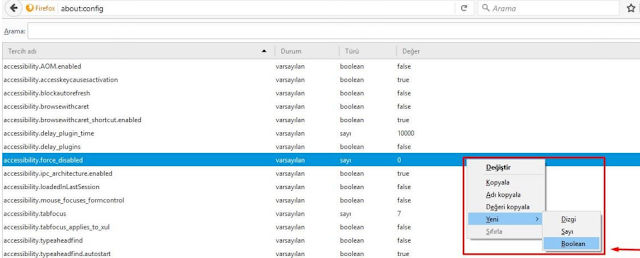


0 yorum:
Yorum Gönder